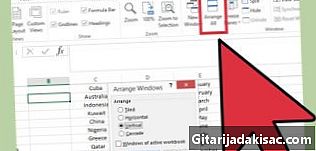
Obsah
Tento článok bol napísaný v spolupráci s našimi editormi a kvalifikovanými výskumnými pracovníkmi, aby sa zaručila presnosť a úplnosť obsahu.Tím správy obsahu starostlivo skúma prácu redakčného tímu, aby sa ubezpečil, že každá položka je v súlade s našimi vysokými normami kvality.
Ak používate Excel často, pravdepodobne budete chcieť zlúčiť bunky z estetických dôvodov, niekedy aj z praktických dôvodov. Je to možné bez ohľadu na použitú platformu, Windows alebo Mac.
stupňa
-
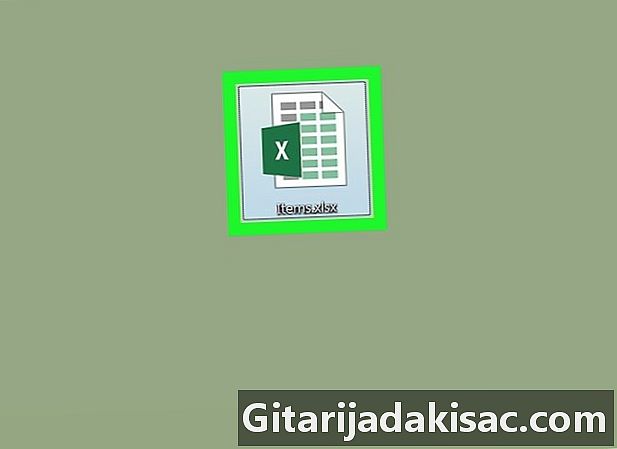
Otvorte dokument vynikať. Ak to chcete urobiť, dvakrát kliknite na ikonu dokumentu vynikať.- Ak nemáte pripravený dokument, spustite ho vynikaťkliknite na Nový zošit a vyplňte niekoľko buniek na zlúčenie.
-
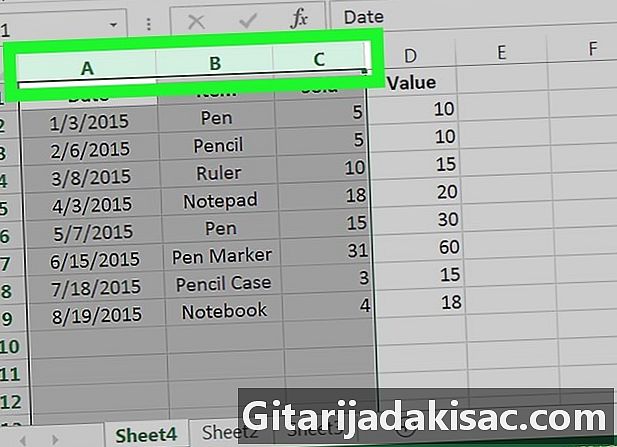
Vyberte bunky, ktoré chcete zlúčiť. Kliknite na bunku a potom stlačením myši potiahnite posúvač a vyberte ďalšie bunky.- Vyberte bunky A1 à C1, kliknite do bunky A1, podržte stlačené tlačidlo myši a posuňte kurzor vodorovne do bunky C1.
- Zlúčiť sa môžu iba susedné bunky. Nemôžete vybrať bunky A1 a C1, bez výberu bunky B1 bunky musia byť susediace, horizontálne alebo vertikálne.
-

Kliknite na kartu vitajte. Nachádza sa na ľavej hornej strane okna.vynikať, Na tejto karte sa potom objaví celá séria rubrík vrátane tých, ktoré sa používajú na fúziu buniek. -
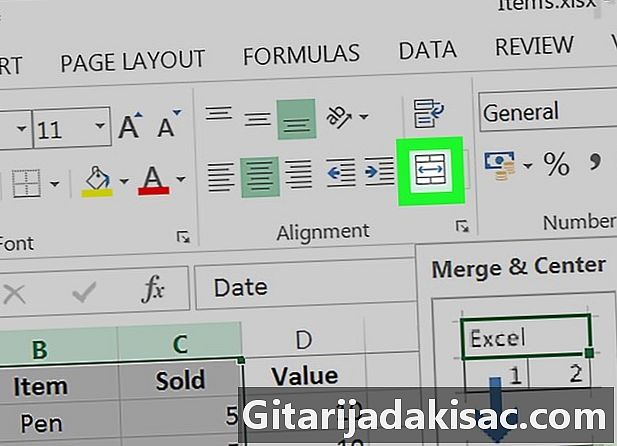
Kliknite na Zlúčiť a vycentrovať. Licone je v hre zarovnanie, tretí zľava. Všetky vybrané bunky sa potom zlúčia do jednej a obsah sa vycentruje.- Ak nechcete zamerať obsah na stred, kliknite na šípku (▼) vedľa Zlúčiť a vycentrovať, potom kliknite na tlačidlo OK zlúčenie.
- Fúzia buniek sa často používa na zvýraznenie názvu tabuľky.
- Nie je možné upraviť obsah zlúčenej bunky.